Платные услуги настройки и подключения
Для выгрузки документов на ТСД или загрузки документов в 1С следует открыть обработку «Клеверенса».

Для выбора документов, которые будем выгружать/загружать, необходимо нажать на кнопку «Открыть окно обмена документами», после чего откроется окно обмена. Документы для выгрузки из 1С на терминал сбора данных находятся в левой части (1), документы для загрузки в 1С находятся в правой части (2).
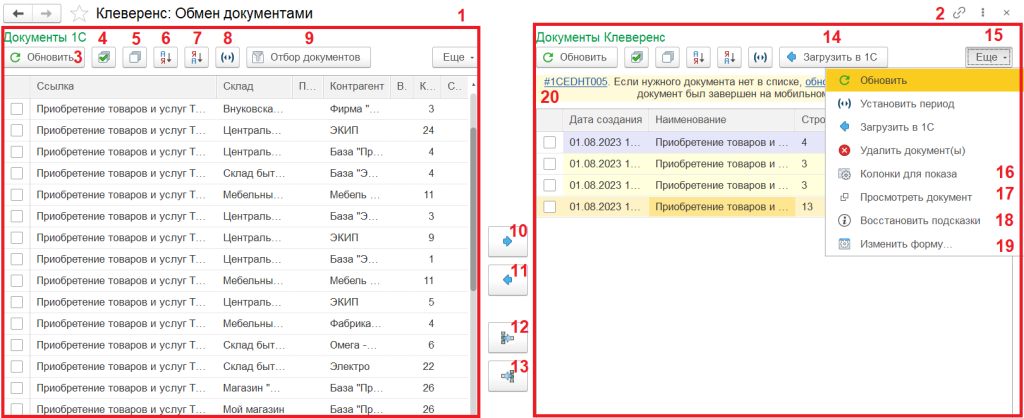
- Список документов, предназначенных для выгрузки из 1С на мобильное устройство.
- Список документов, предназначенных для загрузки в 1С с мобильного устройства
- Обновление списка документов.
- Выделение всех документов в списке галочками.
- Отмена выделения всех документов списка.
- Сортировка документов по возрастанию параметра. Для сортировки потребуется нажать на строку параметра в документе, по которому вы хотите отсортировать документы (например, сумма).
- Сортировка документов по убыванию параметра. Для сортировки потребуется нажать на строку параметра в документе, по которому вы хотите отсортировать документы (например, сумма). Для сброса сортировки нажмите кнопку «Обновить».
- Установка периода, за который вы хотите просмотреть документы.
- Настройки отборов документов для ручного обмена.
- Выгрузка документов из 1С на мобильное устройство. Перед выгрузкой необходимо отметить нужные документы галочками.
- Загрузка выбранных документов в 1С. Перед выгрузкой необходимо отметить нужные документы галочками.
- Выгрузка нескольких документов 1С в один документ Mobile SMARTS. Нужные документы отмечаются галочками.
- Загрузка нескольких документов Mobile SMARTS в один документ 1С. Нужные документы отмечаются галочками.
- Загрузка выбранных документов в 1С. Перед выгрузкой необходимо отметить нужные документы галочками.
- Выпадающий список с дополнительными (или дублирующими) действиями с документами и окном обмена.
- Выбор колонок, которые будут отображаться в окне обмена (заполняются данными из документов).
- Просмотр выбранного документа. Перед нажатием на данную кнопку нужный документ необходимо отметить галочкой. Просматривать можно только те документы, которые находятся на мобильном устройстве или были выгружены на сервер.
- Восстановить вывод подсказок в обработке, если ранее вы нажали кнопку «Больше не показывать».
- Изменение параметров окна обмена документами.
- Подсказка, регулирующая действия пользователя (весь список подсказок в обработке).
Как определить статус документа Клеверенс
Во вкладке «Документы Клеверенс» (2) отображаются документы, выгруженные на подключенные к базе устройства. В зависимости от цвета, которым подсвечены строки, можно определить, в каком статусе находится в данный момент документ:
 |
|
Также текущий статус документа отображен в строке «Состояние».

